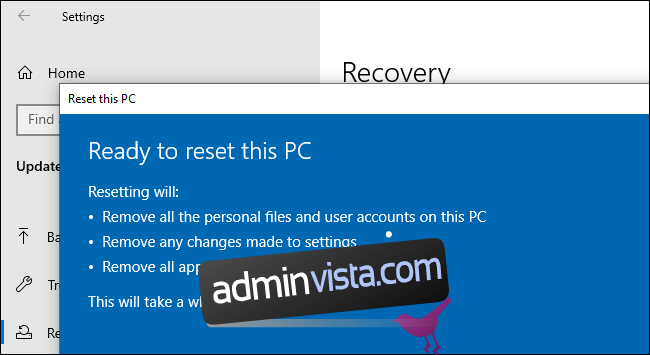Funktionen ”Återställ denna PC” har funnits sedan Windows 8, men den har förändrats mycket sedan dess. Microsoft gör det hela tiden bättre och bättre, och det är lätt att missa alla förbättringar. Cloud Download är bara den senaste, mest synliga.
Innehållsförteckning
Hur ”Återställ den här datorn” fungerar
Återställ den här PC-funktionen gör det ”nästan som om du precis öppnat din PC för första gången”, enligt Microsofts Aaron Lower, en projektledare med ansvar för återställning på Microsoft, i en Windows Insider webbsändning. Om du säljer eller ger bort din dator kan du radera dina filer och till och med torka av din enhet så att dina data inte kan återställas. Om du har ett PC-problem eller bara vill ha ett rent Windows-system, får du det fräscha Windows-operativsystemet.
När du återställer din dator kan du välja att antingen behålla dina personliga filer eller få dem borttagna från din dator. Hur som helst kommer Windows att ta bort dina installerade program och ge dig ett nytt operativsystem.
För att återställa en dator, gå till Inställningar > Uppdatering och säkerhet > Återställning eller välj alternativet Felsökning > Återställ den här datorn i menyn Avancerade startalternativ. Den här menyn öppnas om du har problem med att starta upp din PC, men du kan också öppna den genom att hålla ned Skift-tangenten medan du klickar på alternativet ”Starta om” i Windows Start-meny eller på inloggningsskärmen.
Under huven samlar Windows ihop de filer som behövs och skapar i princip en ny Windows-installation. Det kommer att migrera dina personliga filer, om du vill, såväl som hårdvarudrivrutiner och förinstallerade applikationer till det nya systemet.
Bildlös återställning på Windows 10
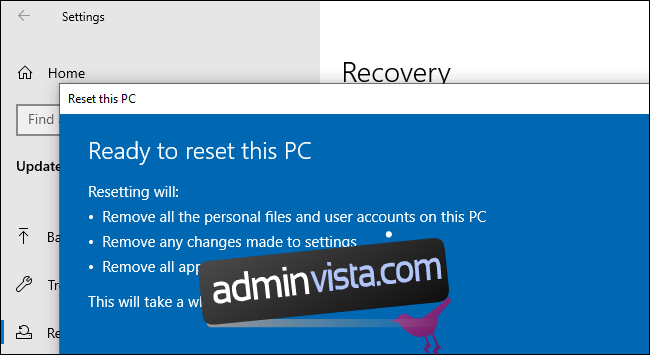
Windows Recovery går långt tillbaka. ”Återställningspartitioner” började i Windows XP och användes även av Windows Vista och Windows 7. Dessa var separata partitioner som innehöll en komprimerad kopia av Windows och tillverkarens anpassningar, och du kunde starta om din dator och starta om dem för att återställa.
I Windows 8 exponerade funktionen ”Återställ den här datorn” återställningsfunktionen på ett standardsätt – PC-tillverkare behövde inte bygga sina egna återställningsfunktioner. Även om Windows 8 inte använde en återställningspartition, stödde den ”återställningsbilder” som den återställde från. Du kan till och med ersätta återställningsavbildningen med din egen, till exempel avinstallation
På Windows 10 har funktionen ”Återställ den här datorn” alltid fungerat annorlunda än den gjorde på Windows 8. Windows 10 använder ”bildlös” återställning. Istället för att en återställningsavbild tar upp utrymme på enheten skapar Windows 10 en ny kopia av Windows genom att sammanställa filer som finns i Windows-installationen. Detta innebär att inget lagringsutrymme slösas bort på en separat återställningspartition. Dessutom bevaras alla installerade säkerhetsuppdateringar och kasseras inte, så du behöver inte uppdatera allt efter att ha gått igenom återställningsprocessen, som du gjorde i Windows 7.
Fresh Start Integration för att ta bort Bloatware
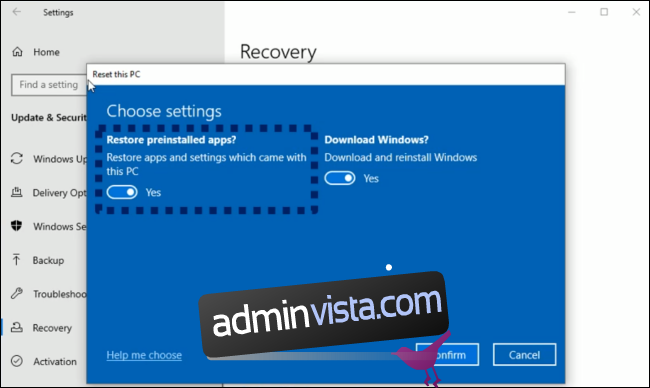
”Fresh Start” är nu integrerat i Reset This PC. Detta låter dig återställa en Windows 10-dator utan att återställa all mjukvara som tillhandahålls av tillverkaren – varav en del kan vara användbar, men mycket av dem är definitivt bloatware som stör och saktar ner din dator.
Tidigare var den här funktionen dold. Du var tvungen att gå igenom Windows Security för att hitta den. Lower sa att detta projekt var en ”parallell ansträngning” tillsammans med Reset This PC hos Microsoft. Den använder samma återställningsteknik som Reset This PC under huven men återställer inte de applikationer som tillhandahålls av tillverkaren.
För att använda detta kommer du att kunna gå igenom återställningsprocessen, komma åt ytterligare alternativ och inaktivera ”Återställ förinstallerade appar?” alternativ. Detta kommer att få Windows att utföra en ”nystart” utan programvaran som tillhandahålls av tillverkaren – som att installera om Windows.
Microsofts Lower kallade Windows Security-alternativet för en ”hemlig ekorrestartpunkt” och sa att Microsoft skulle avbryta det. Det är vettigt att Fresh Start integreras i Reset This PC istället för att begravas i Windows Security, som är en nästan helt separat applikation.
För närvarande är alternativet Fresh Start fortfarande tillgängligt i Windows Säkerhet > Enhetsprestanda och hälsa. Klicka på ”Ytterligare information” under Nystart och klicka på knappen ”Kom igång”.
Återställningsmiljön kan avinstallera uppdateringar
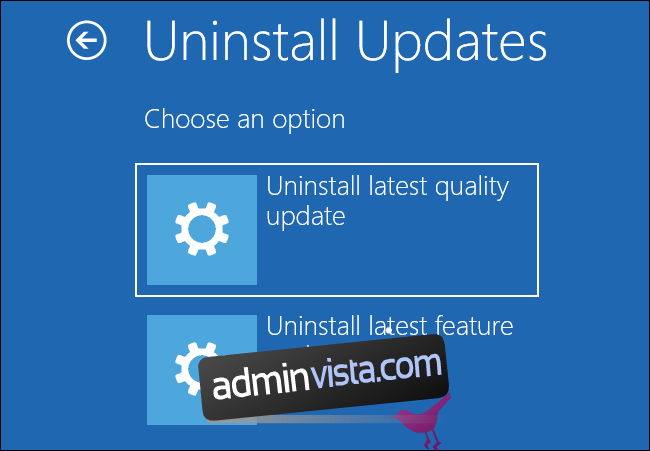
Från och med oktober 2018-uppdateringen kan Windows 10:s återställningsmiljö nu avinstallera kvalitetsuppdateringar. Det här är de mindre uppdateringarna som Windows installerar på Patch Tuesday, till exempel. Om en uppdatering orsakade ett problem och din dator inte kan starta om kan du använda alternativet Felsökning > Avancerade alternativ > Avinstallera uppdateringar i menyn Avancerade startalternativ för att återställa den i stället för att gräva igenom ett kommandotolksfönster och leta efter det senast installerade KB.
Alternativet ”Avinstallera senaste kvalitetsuppdatering” kommer att avinstallera den senaste vanliga Windows-uppdateringen du installerade, medan ”Avinstallera senaste funktionsuppdatering” kommer att avinstallera den tidigare stora uppdateringen en gång var sjätte månad som uppdateringen från maj 2019 eller uppdateringen från oktober 2018.
Den här funktionen kan låta ganska teknisk och få människor kanske använder den, men det finns några goda nyheter: Windows kommer automatiskt att använda den när det upptäcker ett problem med en uppdatering. Så om en uppdatering gör ditt Windows 10-system omstartbart eller orsakar ett annat stort problem, kommer Windows 10 automatiskt att avinstallera den kvalitetsuppdateringen när den går igenom återställningsprocessen. Du behöver inte ens veta att den här funktionen finns.
Innan den här automatiska funktionen var det bara erfarna administratörer som visste vad de gjorde som kunde avinstallera uppdateringar från återställningsmiljön.
Kommer snart: Molnnedladdning
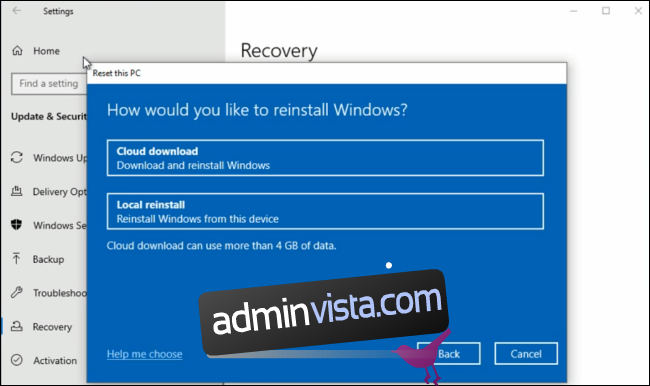
Cloud Download är den senaste spännande funktionen. Som Lower skriver om Microsofts bloggden vanliga bildlösa återställningen – nu känd som ”Lokal ominstallation” – ”kan ta mer än 45 minuter och kan inte alltid reparera Windows om installationen är i ett riktigt dåligt skick eller är för skadad.”
Den nya Cloud Download-funktionen låter dig installera om Windows från molnet istället för att använda dina lokala kopior av filer. Om du har en snabb internetanslutning kan det vara snabbare än att använda Local Recovery – och det ”kan vara ett mer tillförlitligt sätt” att återställa Windows också. Det är precis som att använda Media Creation Tool för att ladda ner Windows till ett USB-minne och återställa ditt operativsystem, men det är inbyggt direkt i Windows 10, och du kan göra det med några få klick.
För att använda den här funktionen efter att Windows 10:s 20H1-uppdatering blir stabil, gå till Inställningar > Uppdatering och säkerhet > Återställning > Kom igång. Efter att ha valt antingen ”Behåll mina filer” eller ”Ta bort allt” blir du ombedd att välja ”Hämta moln” eller ”Lokal ominstallera.”
Lower förklarar hur det fungerar mer i detalj på Microsofts blogg. Det fungerar som du kan förvänta dig. Windows kommer att ladda ner de filer som behövs från Microsofts servrar, skapa en ny rotoperativsystemmapp, migrera filer som drivrutiner från din nuvarande installation och sedan byta ut operativsystemets rotmapp.
Framtiden för återställ den här datorn
I framtiden sa Microsofts Lower att Microsoft skulle förenkla det övergripande gränssnittet genom att ta bort de ”hemliga ekorrens ingångspunkter” som Fresh Start-knappen i Windows Security.
Han sa också att han hoppades kunna göra mer med Cloud Download – snarare än att använda maskinens lokala hårdvarudrivrutiner under ominstallationen, han skulle vilja att Windows laddade ner de senaste, färskaste hårdvarudrivrutinerna istället. Det är bara ett ambitiöst mål, och det finns ingen garanti för att Microsoft kommer att göra detta.
Lower sa också att han skulle vara intresserad av om folk skulle vilja att Cloud Download skulle låta dem uppgradera till nyare versioner eller nedgradera till äldre versioner, så det är en annan möjlig funktion för framtiden.
Vad Microsoft än slutar med att göra, har Windows-återställning redan kommit långt från till och med Windows 7, då du var tvungen att använda en återställningspartition från tillverkaren eller bara installera om Windows från början.